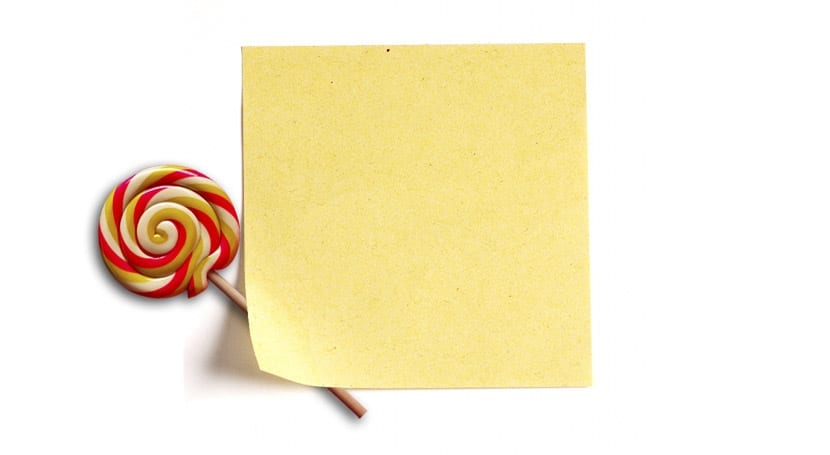
Det er helt sikkert sket for dig på et eller andet tidspunkt du var nødt til at gemme vigtige oplysninger på kortest mulig tid, eller at vi er gået i supermarkedet, og i sidste øjeblik kan vi ikke huske, at det var den afgørende betydning, vi måtte købe. Vi har en hel del muligheder på Android til opgavelister som apps eller andre, der ikke er så udtænkt til denne funktionalitet, men som også tjener os på bestemte tidspunkter.
Så du kan Opret en hurtig note at huske senere nedenfor Vi lærer, hvordan man opretter dem næsten øjeblikkeligt med en af de trendy apps såsom Pushbullet Og det fungerer meget godt for brugere, der har Android Lollipop, og dette skyldes, at meddelelserne vises i skærmlåsen i denne version. Bortset fra Pushbullet citerer vi også en anden applikation, der kan komme til dig meget godt også frigivet af IFTTT.
Sticky Notes i Lollipop
En af de bedste kvaliteter ved Android Lollipop er meddelelserne på låseskærmen, til og med at styre dem med et simpelt stryg ned for at styre dem ordentligt uden at skulle gå til telefonens skrivebord.

På grund af denne evne til meddelelser på låseskærmen, Pushbullet kan være en stor hjælp til at tilføje påmindelser eller sticky notes. En applikation som Pushbullet, der bruges til at synkronisere alle former for information eller filer mellem enheder, og som har flere anvendelser, end man måske tror på et tidspunkt.
Oprettelse af sticky notes med Pushbullet
Pusbhullet tillader det starte links, noter, filer og endda synkronisere udklipsholder fra pc til Android, fra Android til Android og Android til pc på alle enheder, der har denne fantastiske applikation installeret. Ved at have denne billed- eller filskubfunktion kan vi også starte noter til den samme enhed.
- Lvi lancerede Pushbullet-appen.
- Vi trykker om FAB-knappen placeret nederst til højre.

- Vi vælger Opret note.
- Nu skal vi vælg enhed fra listen, i dette tilfælde vores egen telefon.

- Vi opretter en titel og noten og vi lancerede det.
Teksten i meddelelsen skal bestå af 4 eller 5 ord vises i notifikationen. Hvis vi skriver en note med flere ord, bliver vi nødt til at udvide noten med det trick, jeg har nævnt ovenfor, med en nedadgående strygning for at administrere alle meddelelser.
Med Do Note af IFTTT
Do Note er en anden god applikation oprettet af IFTTT-tjenesten at det perfekt kan gøre det samme som Pushbullet, dog med en lille forskel, og det er at sende en e-mail med den påmindelse, vi ønsker. Denne e-mail kommer til din egen e-mail og vises som en underretning på låseskærmen.

- Vi startede appen.
- Vi får adgang på den første skærm ved oprettelsen af meddelelsen skal du straks trykke på e-mail-ikonet.
- Vi sendte det og det vises på låseskærmen.
Wow, hvor meget jeg lærer med dig, du er den bedste, tak, fortsæt det.
Du er velkommen makein00!